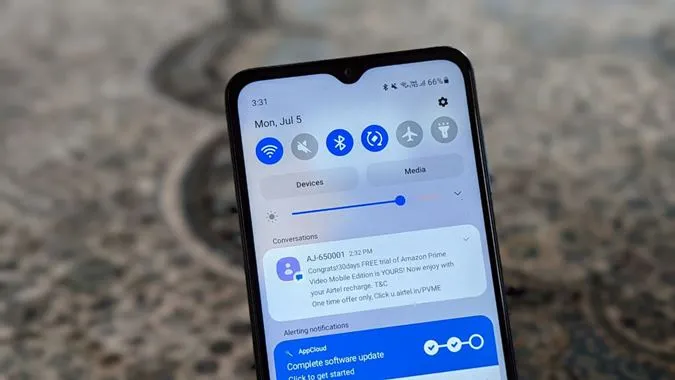알림은 모든 스마트 폰의 일부이자 소포입니다. 알림이 없는 스마트폰은 상상할 수 없습니다. 알림은 우리의 작업을 쉽게 만들고 시간을 절약해줍니다. 이메일을 확인하기 위해 앱을 계속 새로 고쳐야 한다고 상상해 보세요. 다행히도 이제는 더 이상 그럴 필요가 없습니다. 모든 Android 휴대폰이 알림을 지원하지만, 삼성은 알림을 위한 몇 가지 추가 기능과 사용자 지정 팁을 제공합니다. 알고 싶으신가요? 멋진 삼성 알림 설정 및 팁 15가지를 확인해 보세요.
삼성 최고의 알림 팁
1. 모든 알림 지우기
알림을 보관하는 알림 패널이 과부하될 수 있습니다. 각 알림을 수동으로 지우는 대신 모든 알림을 확인했다면 전체 패널을 지울 수 있습니다. 그러려면 알림 패널을 열고 하단의 지우기 옵션을 탭하기만 하면 됩니다.
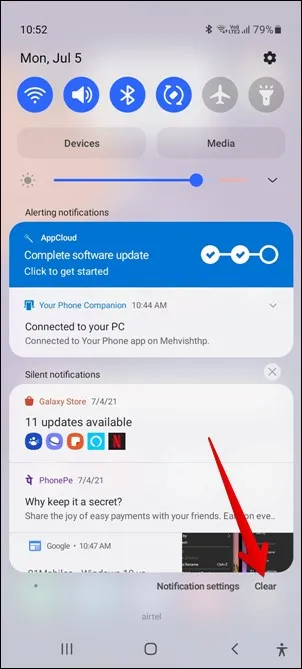
2. 알림과 통화에 별도의 볼륨 사용
삼성 갤럭시 휴대폰이 알림과 통화를 위한 별도의 볼륨을 지원한다는 사실을 알고 계셨나요? 다른 볼륨을 설정하려면 설정 > 소리 및 진동 > 볼륨으로 이동합니다. 알림 및 벨소리 볼륨을 변경합니다.
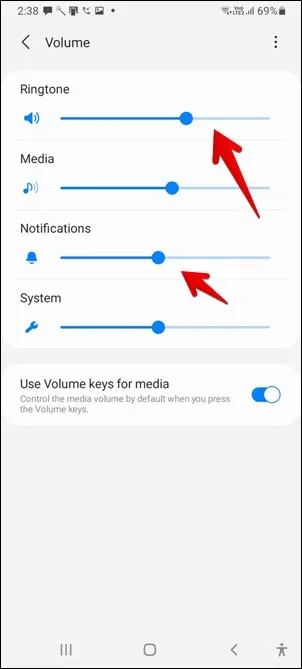
3. 알림 스누즈
바빠서 알림을 열 수 없을 때 일정 시간이 지난 후에 알림을 받고 싶을 때가 있습니다. 알림 뮤트 기능을 사용하면 가능합니다.
알림을 뮤트하려면 삼성 휴대폰에서 알림 패널을 엽니다. 알림을 오른쪽이나 왼쪽으로 살짝 스와이프합니다. 알림 뮤트 아이콘(종 모양)이 표시됩니다. 이 아이콘을 탭합니다. 휴대폰에 알림을 다시 표시할 시간을 선택합니다.
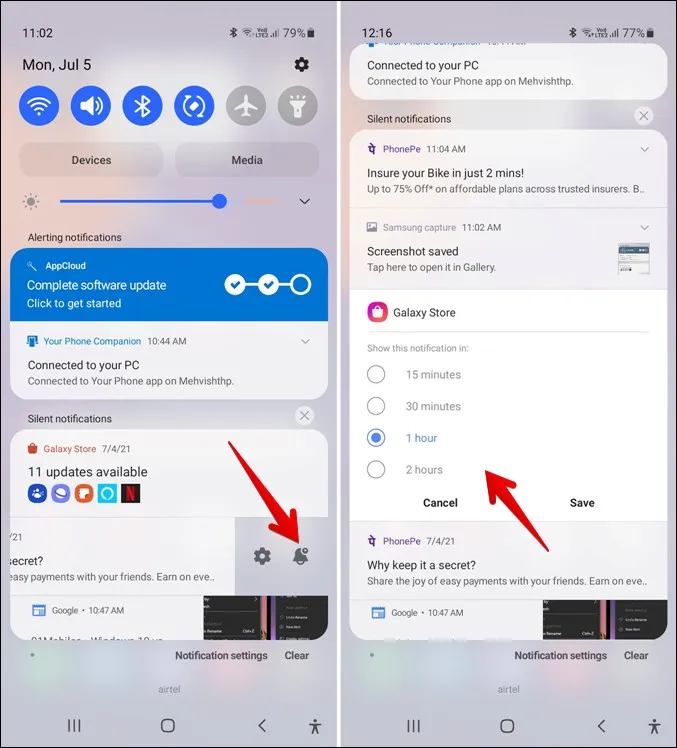
4. 알림에 플래시 사용
원하는 경우 삼성 휴대폰에서 새 알림을 받을 때 플래시가 깜박이도록 설정할 수 있습니다. 이렇게 하려면 설정 > 접근성 > 고급 설정 > 플래시 알림으로 이동합니다.
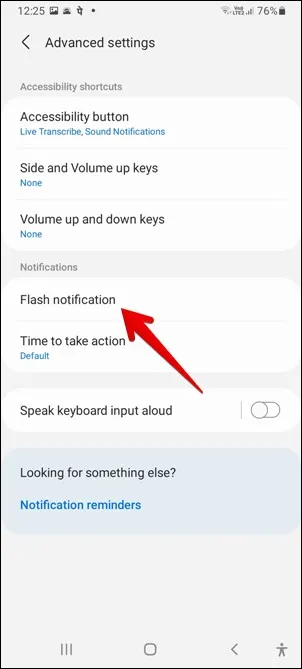
5. 알림 팝업 스타일 변경하기
팝업 알림의 자세한 미리보기가 마음에 들지 않는 경우 다행히도 삼성에서는 간단한 미리보기로 전환할 수 있습니다. 이를 위해 설정 > 알림으로 이동합니다. 알림 스타일을 간략하게 변경합니다.
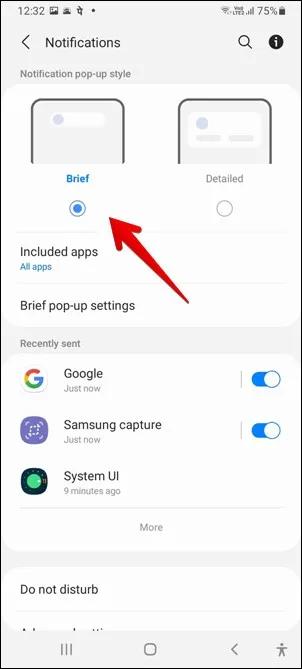
6. 간단한 알림 스타일 사용자 지정하기
삼성 기능인 경우 확실히 사용자 지정할 수 있습니다. 따라서 예, 간단한 팝업 스타일을 사용자 지정할 수 있습니다. 색상, 효과, 투명도를 변경하고 키워드를 기반으로 알림 색상을 지정할 수도 있습니다. 이러한 모든 기능을 사용하려면 먼저 설정 및 알림에서 요약을 선택합니다. 그런 다음 간략 팝업 설정을 탭하여 사용자 지정합니다. 다른 휴대폰에서 삼성의 엣지 라이트닝 기능을 사용하는 방법을 알아보세요.
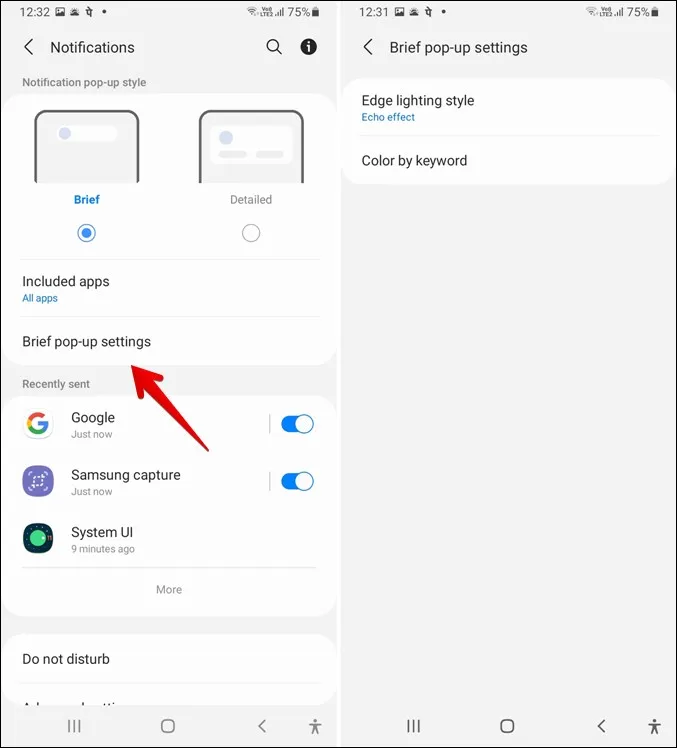
7. 간략 알림과 상세 알림 모두 사용
흥미롭게도 일부 알림에는 간략한 스타일을, 다른 알림에는 자세한 스타일을 사용할 수 있습니다. 이렇게하면 두 가지를 모두 즐길 수 있습니다. 두 가지를 모두 사용하려면 설정 및 알림으로 이동합니다. 간략함을 선택합니다. 포함된 앱을 탭합니다. 모든 앱이라고 표시되는 것을 볼 수 있습니다. 기본적으로 모든 앱에 간단한 알림이 표시되기 때문입니다. 포함된 앱 화면에서 앱이 간단한 알림을 표시하지 않도록 설정할 수 있습니다. 그러면 비활성화된 앱에 자세한 알림이 표시됩니다.
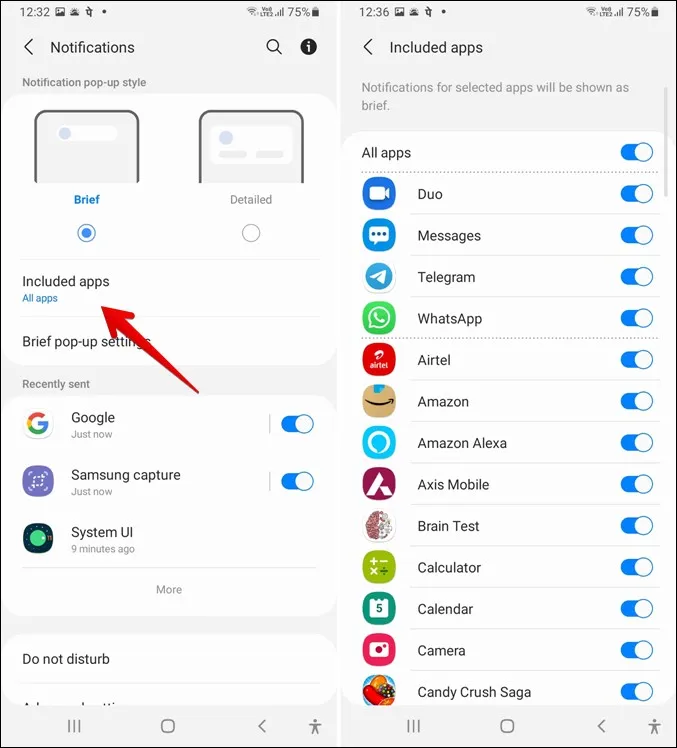
8. 상태 표시줄의 알림 아이콘 수 변경하기
일반적으로 휴대폰의 상태 표시줄에는 최근에 받은 알림 아이콘이 표시됩니다. 상태 표시줄을 사용자 지정하고 모든 알림 아이콘이 상태 표시줄에 표시되지 않도록 비활성화할 수 있습니다. 또는 모든 알림, 가장 최근 3개, 알림 수만 등 다른 옵션 중에서 선택할 수 있습니다. 이렇게 하려면 설정 > 알림 > 고급 설정 > 알림 아이콘 표시로 이동합니다. 원하는 옵션을 선택합니다.
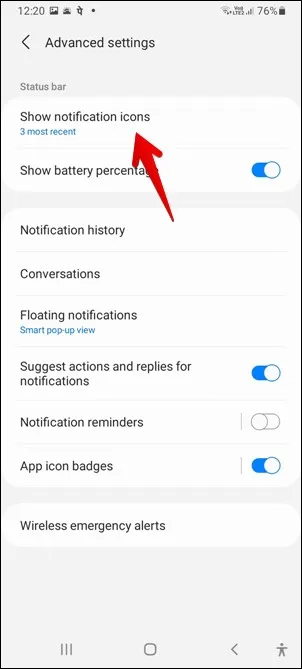
9. 알림 배지 스타일 변경하기
삼성 휴대폰에서 두 가지 알림 스타일(숫자 및 점) 중에서 선택할 수 있습니다. 그러려면 설정 > 알림 > 고급 설정으로 이동합니다. 앱 아이콘 배지를 탭합니다. 먼저 배지를 활성화한 다음 사용하려는 스타일을 선택합니다.
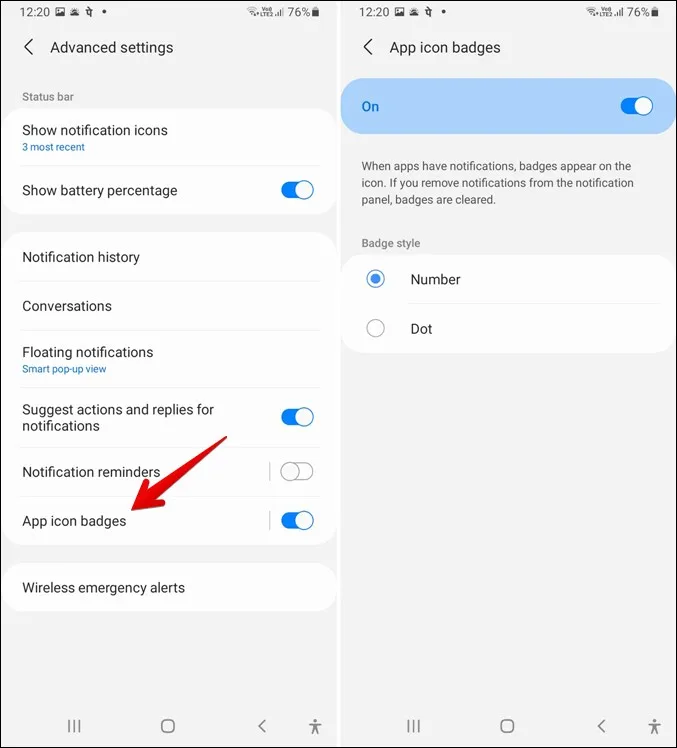
10. 알림 기록 보기
Android 11에 도입된 알림 기록 기능이 삼성 휴대폰에도 적용되었습니다. 이제 이전에 받은 알림을 보기 위해 타사 앱이나 위젯에 의존할 필요가 없습니다. 설정 > 알림 > 고급 설정 > 알림 내역으로 이동하여 최근에 받은 알림을 보기만 하면 됩니다.
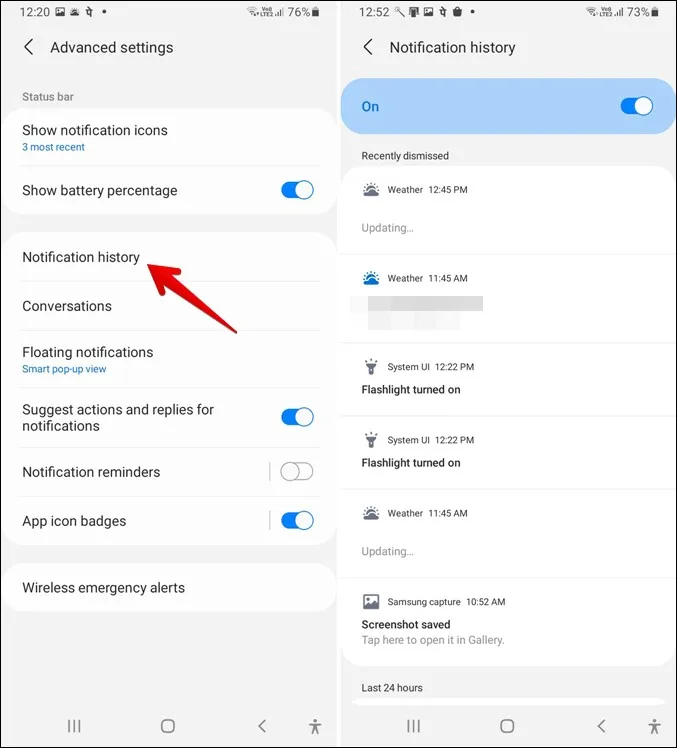
11. 알림 미리 알림 활성화하기
알림 스누즈와 유사하게, 삼성 갤럭시 휴대폰에는 알림을 놓치지 않도록 하는 또 다른 유사한 기능이 있습니다. 알림 미리 알림으로 알려진 이 기능은 선택한 특정 앱의 알림을 주기적으로 알려줍니다. 앱을 선택하려면 설정 > 알림 > 고급 설정 > 알림 미리 알림을 엽니다. 먼저 이 기능을 활성화한 다음 앱과 기간을 선택합니다.
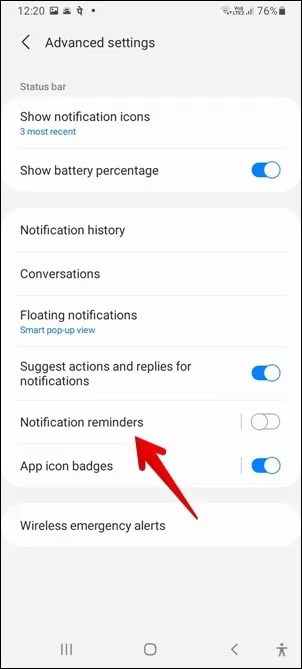
12. 최근에 보낸 알림 및 가장 자주 받는 알림 보기
어떤 앱에서 알림을 보냈는지 잘 모르겠다면 설정의 앱 목록에서 확인할 수 있습니다. 이를 확인하려면 설정 & 알림으로 이동합니다. 여기에서 최근에 보낸 알림 섹션을 찾을 수 있습니다. 더 보기를 탭하고 상단의 필터를 사용하여 가장 자주 받는 알림을 확인합니다.
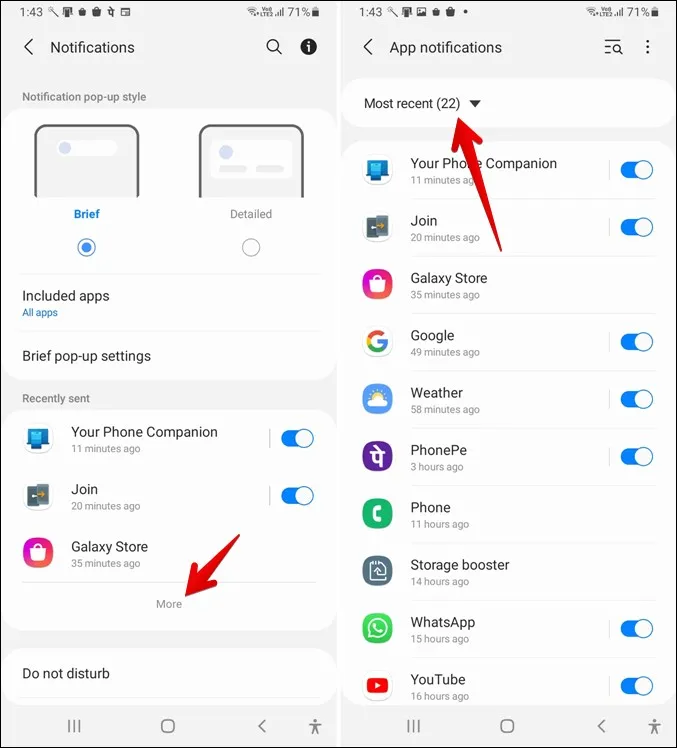
13. 플로팅 알림 활성화하기
멀티태스킹을 좋아한다면 메시지, 텔레그램, 왓츠앱 등과 같은 일부 앱에서 플로팅 알림을 활성화할 수 있습니다. 플로팅 알림을 사용하면 다른 앱을 사용하는 동안 플로팅 화면에서 메시지에 답장할 수 있습니다.
삼성 갤럭시 휴대폰은 두 가지 유형의 플로팅 알림을 지원합니다. 삼성의 자체 팝업 보기와 안드로이드 11의 버블입니다. 이 중 하나를 사용 설정하려면 설정 > 알림 > 고급 설정 > 플로팅 알림으로 이동합니다. 삼성 갤럭시 휴대폰에서 플로팅 알림을 비활성화하는 방법도 있습니다.
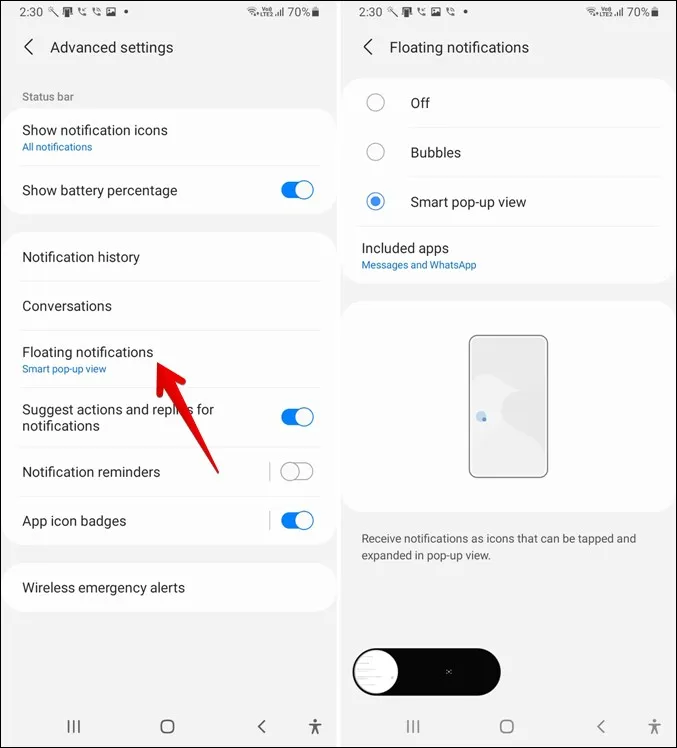
14. 지문 센서를 사용하여 알림 확인하기
지문 센서를 위나 아래로 스와이프하여 삼성 휴대폰의 알림 패널을 열거나 숨길 수 있습니다. 이 기능을 활성화하려면 설정 > 고급 기능 > 모션 > 제스처 > 손가락 센서 제스처로 이동하세요.
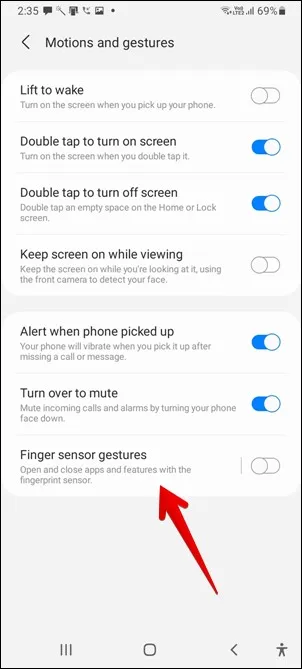
15. 일시적으로 알림 음소거하기
음소거 옵션을 탭하기만 하면 수동으로 음소거를 해제할 때까지 휴대폰이 음소거됩니다. 설정한 시간이 지나면 휴대폰이 자동으로 음소거 해제되는 대안도 있습니다. 이 기능을 사용하려면 설정 및 소리, 진동으로 이동합니다. 음소거를 탭하여 활성화합니다. 임시 음소거 옵션이 나타납니다. 이 옵션을 활성화하고 기간을 설정합니다.
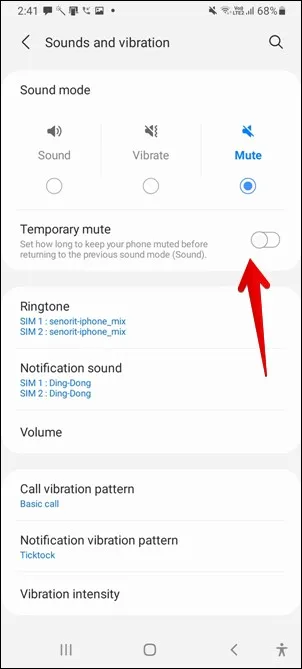
삼성 알림 설정 사용자 지정
모든 앱에 동일한 알림 음을 사용하는 것이 마음에 들지 않으면 각 앱에 대해 다른 알림 음을 설정할 수 있습니다. 설정으로 이동하여 앱으로 이동하고 알림 톤을 변경하려는 앱을 탭합니다. 선택할 수 있는 다양한 알림 카테고리가 있습니다. 톤을 변경하려는 앱을 탭하고 사운드 옵션에서 변경합니다. 진동, 앱 배지 및 기타 알림 설정을 각각 개별적으로 사용자 지정할 수도 있습니다. 예를 들어, 삼성 갤럭시 휴대폰에서 다양한 메시지 톤을 사용하는 방법을 알아보세요.
알림 소리가 작동하지 않는 경우, 알림 소리가 작동하지 않는 문제를 해결하는 방법을 알아보세요. 한 단계 더 나아가고 싶다면 알림 관리를 위한 최고의 앱을 확인하세요.